Após a instalação física de qualquer disco fixo, até mesmo cartões de memória ou unidades flash entre outros tipos de armazenamento, ao conferir o tamanho em disco disponível é comum encontrar um tamanho informado ligeiramente inferior à descrição técnica do periférico. Por exemplo num disco fixo de 500GB, ao abrir o explorar de arquivos e ir nas propriedades desse armazenamento identificando 440GB de espaço disponível, trazendo a sensação de enganação, praticamente em qualquer sistema operacional.
Entre alguns motivos estão a própria alteração do total disponível após formatar a unidade, isso pelo sistema de arquivos já modificar o tamanho informado ao definir trilhas e setores após a formatação, principalmente em unidades flash existe uma prática na modificação de seus controles informando um espaço disponível maior do que realmente é, por exemplo exibindo 16GB quando na verdade construtivamente seu tamanho verdadeiro é 4GB e caso tenha interesse visite esse artigo explicando como identificar uma unidade flash falsificada.
Como explicar espaço inferior ao informado em unidades de armazenamento ?!
Imagine que essa condição sempre existiu porém faltava literatura para explicar os motivos, como não existia a internet muitos ficaram por muito tempo sem saber os verdadeiros motivos pois lembre-se, muitos que se aventuraram no mundo da informática dependiam de manuais e contatos privilegiados para obter muitas informações e conhecimentos necessários para ingressar e evoluir nesse segmento.
A explicação matemática para essa diferença está na maneira como os fabricantes interpretam a grandeza do armazenamento digital, para o disco rígido significa que 1 KB representa 1000 bytes, 1 MB é 1000KB e 1 GB é 1000 MB, dessa maneira um disco fixo anunciado como 500GB representa a multiplicação de 500 * 1000 * 1000 * 1000, resultando em 500.000.000.000 bytes de espaço.
Entretanto os fabricantes de memória RAM utilizam outra referência para mensurar sua capacidade, dessa maneira diferente de pares de mil são adotados grupos de 1024 bytes, por isso 1 KB de memória RAM possui 1024 bytes, 1 MB tem 1024 KB e por fim 1 GB representa 1024 MB, assim voltando ao tamanho em disco com 500.000.000.000 de bytes ocorre o seguinte cálculo para entender essa perda considerável de espaço informado:
| 500.000.000.000/(1024*1024*1024) = 465,66 GB |
Tenha em mente que os fabricantes de unidades de armazenamento utilizam a descrição precisa dos termos – prefixo giga, representando uma potência de 1000 por exemplo, apesar do termo correto para potência ser 1024 gibityte, ainda que raramente utilizado. Em razão disso praticamente todo sistema operacional calcula o espaço em disco utilizando a potência 1024, ao contrário dos fabricantes que mantém a potência 1000.
Essa pequena diferença de grandeza resulta numa recontagem reduzindo os iniciais 500GB para pouco mais de 465GB, isto é, reduzindo em 35GB o espaço de armazenamento e progressivamente a outros tamanhos, teremos num disco rígido de 1TB como exemplo o espaço total disponível reduzido para 931GB.
Alternativamente as versões mais recentes do Windows podem atualizar sua tela de informações adotando a definição correta em gigabyte, em outros sistemas operacionais como o OS X essa representação para indicar a quantidade correta de espaço em disco já foi implementada.
O computador exibindo incorretamente o espaço utilizado e para armazenamento:
Sempre que consultar o espaço utilizado em qualquer unidade de armazenamento, certamente perceberá uma característica curiosa ao olhar com mais atenção. Como exemplo no Windows, ao clicar com o botão direito do mouse na unidade C: e depois em Propriedades, perceberá uma quantidade de espaço denominada Espaço usado apresentando uma determinada quantidade de espaço utilizado, na imagem abaixo como exemplo totalizado 61,6 GB em arquivos.
Após habilitar a visualização de arquivos ocultos e de sistema no próprio Explorador de Arquivos, em seguida selecionando todas as pastas e arquivos ir novamente em Propriedades irá perceber que o espaço utilizado pelos arquivos não corresponde ao espaço ocupado no disco fixo. No exemplo da unidade C:, através das Propriedades da unidade exibe 61,6 GB de espaço em disco ocupado, diferente do informado ao selecionar todos os arquivos e novamente em Propriedades informado 56,6 GB de espaço utilizado, despertando a dúvida para onde foi essa diferença de quase 10GB .
Esse comportamento é explicado pelo Explorador de Arquivos, o próprio Windows na verdade, não contabilizar determinados tipos de arquivos estando entre eles os mantidos como armazenamento por sombra, popularmente conhecidos como shadow copy ou cópias de sombra. Esse tipo de armazenamento mantém os conhecidos Pontos de restauração do sistema e versões anteriores de arquivos essenciais para o sistema operacional, necessários quando alguns arquivos ficam corrompidos após alguma atualização ou instalação de programas.
Por não existir uma configuração que permita exibir no Explorador de Arquivos, é necessário utilizar o famoso e eficiente terminal ou prompt de comando para identificar o espaço utilizado pelos arquivos de cópia de sombra em todas as unidades de armazenamento, que utilizem esse recurso.
Essa verificação pode ser efetuada ao abrir um prompt de comando em modo administrador, no Windows 10 através das teclas windows+X e selecionar Prompt de Comando (Admin), assim que disponibilizado o console, digite o comando conforme abaixo seguido de enter:
| vssadmin list shadowstorage |
Concluída a análise, o resultado informado pelo Windows Shadow Copy Storage pode ser moderadamente diferente do que foi identificado anteriormente, isso pode ser explicado pelo arredondamento no cálculo para computar o espaço em disco.
Este espaço reservado pelo Windows pode ser manipulado e até desativado, condição desaconselhável, mesmo assim é preciso considerar que quanto menor for o espaço disponibilizado menos recursos terá o Windows para restauração do seu ambiente e arquivo, por outro lado não vai promover grandes melhorias ao aumentar demasiadamente este espaço já que o sistema operacional já faz suas análises para estabelecer o espaço mais adequado.
Essa parte de configuração pode ser acessada através do atalho windows+pause/break, depois indo para o final da página clicar em Configurações avançadas do sistema, aqui selecionar a aba Proteção do Sistema depois clicando na unidade principal (geralmente c:\) e finalmente no botão Configurar…
Aqui encontramos a diferença do espaço em disco ocupado entre as duas maneiras de análise do uso da unidade de armazenamento, como o Windows não armazena toda a instalação é comum ter ocupado apenas uma pequena área do espaço definido, da mesma maneira que a lixeira removendo definitivamente os arquivos mais antigos conforme o limite de ocupação vai chegando seu limite deixando apenas os mais atuais, neste espaço o comportamento é o mesmo pela Proteção do Sistema:
Apesar de possível ajustar este espaço reservado, e não contabilizado, pelo Windows assim como outros arquivos que estejam ocupando espaço mas já perderam sua utilidade como os arquivos de cache (arquivos temporários usados principalmente pelos browsers) e também os deixados pelos instaladores de programas. É o momento ideal para Aprender a otimizar o espaço em disco no Windows.
Analisando outras partições:
As versões mais recentes do Windows passaram a separar em duas ou mais partes o espaço total do disco principal para o sistema, principalmente ao utilizar o padrão de disco GPT em conjunto como a arquitetura UEFI e não parando por aí, ainda ter configurado o recurso BitLocker concluindo com alguma partição de recuperar muito utilizados pelos fabricantes mais conceituados.
Por todas essas possibilidades que podem afetar até a interpretação na análise das suas unidades de armazenamento, é recomendado avançar para uma ferramenta mais precisa e ainda por cima nativa do Windows como o Aplicativo de gerenciamento de disco incluído no Windows.
Ele vai permitir identificar todas as divisões existentes na unidade de armazenamento principal, pelas necessidades anteriormente informadas e dessa maneira permitindo localizar as demais diferenças entre o espaço total do disco, o utilizado e distinguir adequadamente o total disponível para armazenamento. Apesar de útil também para as outras unidades de armazenamento, elas raramente estão particionadas ou possuem várias separações por sua utilização predominantemente como unidades armazenamento, utilizando as propriedades da unidade ou o próprio indicador do Windows de utilização já pode ser suficiente para acompanhar sua ocupação.
Conclusão:
Quanto mais explorarmos o campo da informática, mais novidades podem ser encontradas e muitas delas desconhecidas mesmo estando habituadas a elas, neste conteúdo abordando o mistério do espaço em disco perdido depois de notar uma boa diferença entre o informado pelo fabricante e o reconhecido pelo sistema.
Conforme o tamanho em disco das unidades de armazenamento foi crescendo, essa diferença começou a ficar mais expressiva como no exemplo do disco rígido de 1TB oferecendo depois de configurado 931GB de armazenamento total, mesmo considerando uma unidade sem sistema operacional instalado é uma bela redução na sua capacidade de armazenamento, momento apropriado para conhecer por aqui os motivos que permitam explicar essas perdas de espaço que continuam a gerar dúvidas e até desapontamentos ao saber que o total informado praticamente nunca poderá ser utilizado.


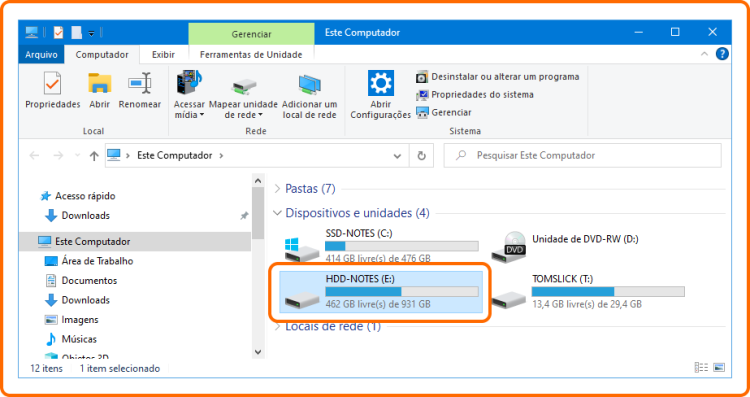
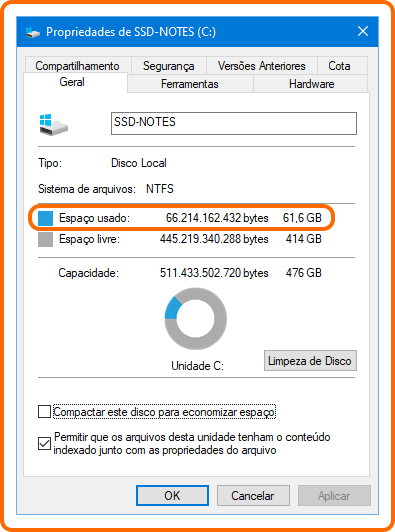
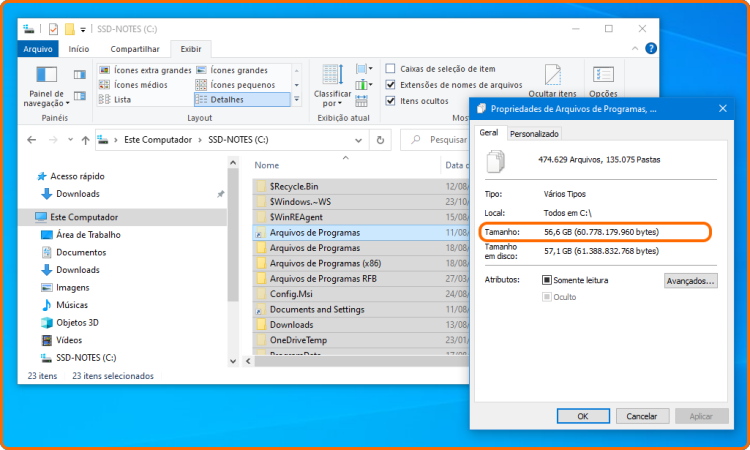
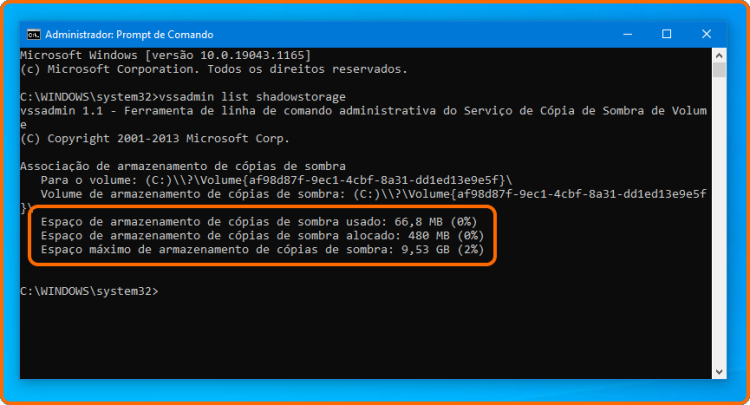
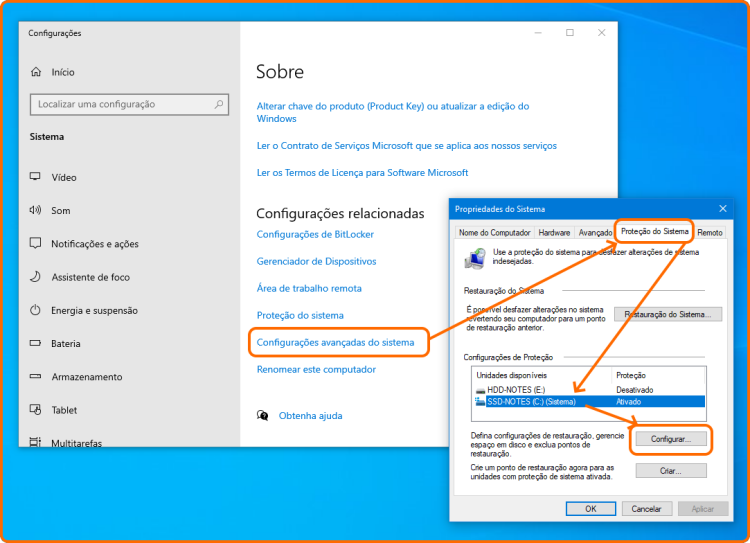
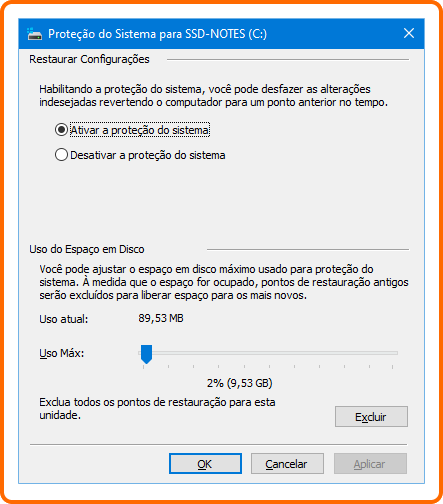
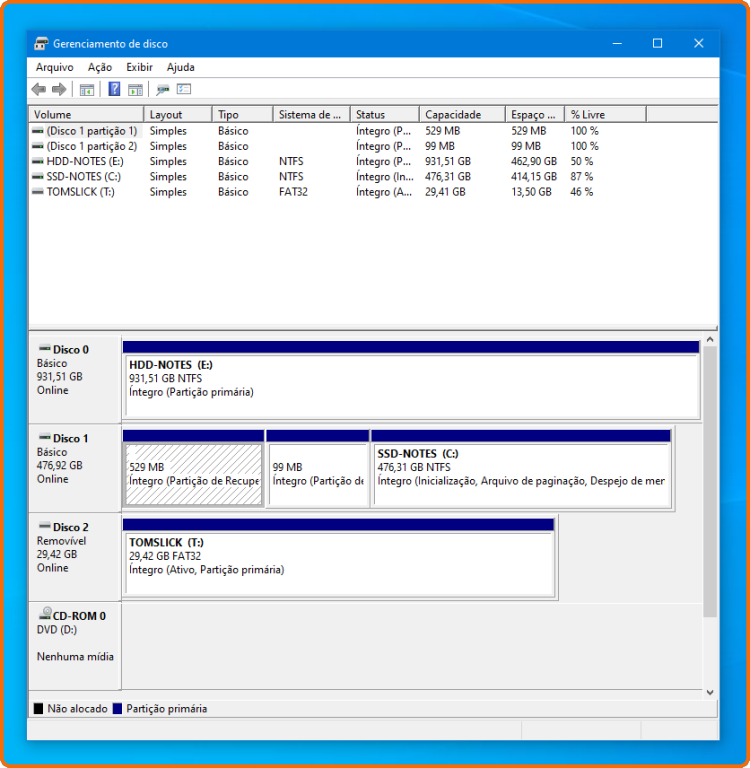
PLEASE NOTE: if you need technical support or have any sales or technical question, don't use comments. Instead open a TICKET here: https://www.iperiusbackup.com/contact.aspx
**********************************************************************************
PLEASE NOTE: if you need technical support or have any sales or technical question, don't use comments. Instead open a TICKET here: https://www.iperiusbackup.com/contact.aspx
*****************************************